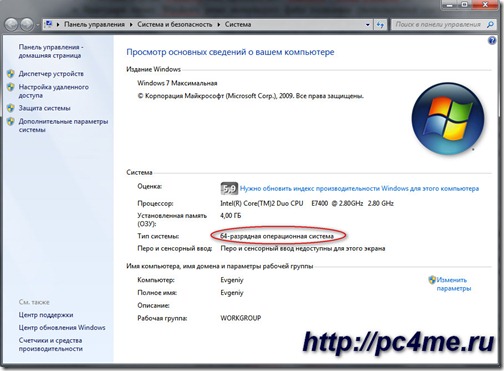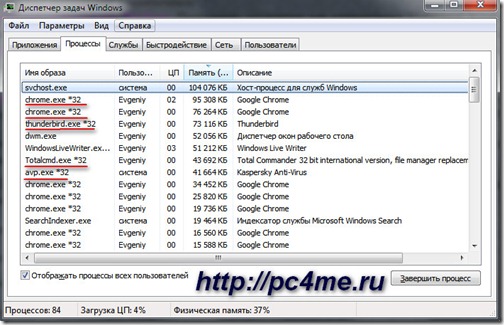- 32-разрядная и 64-разрядная версия Windows: вопросы и ответы
- Windows 10 и Windows 8.1
- Windows 7
- Windows 10 и Windows 8.1
- Windows 7
- Как переключиться с Windows 32 на 64 бита: все плюсы и минусы перехода
- Требуется ли изменение разрядности с 32 до 64 бит?
- 32-битная или 64-битная версия Windows?
- Возможно ли сменить разрядность?
- Как изменить разрядность на более высокую
- 64 битная ОС: преимущества и недостатки
- 14 комментариев
32-разрядная и 64-разрядная версия Windows: вопросы и ответы
Ответы на распространенные вопросы о 32-разрядной и 64-разрядной версиях Windows.
Чтобы выполнить обновление с 32-разрядной до 64-разрядной версии Windows, требуется переформатировать жесткий диск, установить 64-разрядную версию Windows, а затем переустановить все программы, которые были установлены на вашем устройстве.
Windows 10 и Windows 8.1
Нажмите Start кнопку «Пуск», а затем выберите Параметры >> системы .
Открыть о параметрах
Справа, в разделе Характеристики устройства, посмотрите, какой Тип системы указан.
Windows 7
Нажмите кнопку » Пуск » 
В разделе Система посмотрите, какой тип системы указан.
Чтобы установить 64-разрядную версию Windows, вам понадобится ЦП, который может работать с 64-разрядной версией Windows. Преимущества использования 64-разрядной операционной системы особенно очевидны при работе с большими объемами оперативной памяти (ОЗУ), например 4 ГБ и более. В таких случаях 64-разрядная операционная система обрабатывает большие объемы памяти более эффективно, чем 32-разрядная система. 64-разрядная операционная система работает быстрее при одновременном запуске нескольких программ и частом переключении между ними.
Для работы с 64-разрядной версией Windows на компьютере должен быть установлен процессор с тактовой частотой 64 бит. Чтобы узнать, поддерживает ли ваш процессор 64-разрядный, выполните указанные ниже действия.
Windows 10 и Windows 8.1
Нажмите Start кнопку «Пуск», а затем выберите Параметры >> системы .
Открыть о параметрах
Справа, в разделе Характеристики устройства, посмотрите, какой Тип системы указан.
Windows 7
Нажмите кнопку Пуск , 
Выберите Отображение и печать подробных сведений о производительности компьютера и системе.
В разделе Система можно узнать тип работающей операционной системы (в разделе Тип системы), а также возможность работы 64-разрядной версии Windows (в разделе 64-разрядная поддержка). (Если на компьютере уже работает 64-разрядная версия Windows, то поле 64-разрядная поддержка не отображается.)
Как переключиться с Windows 32 на 64 бита: все плюсы и минусы перехода
Смена разрядности Windows может потребоваться после апгрейда ПК. Но такой переход не всегда удобен и сопряжен с некоторыми проблемами. Мы объясним, как проверить, требуется ли изменение разрядности на вашем ПК и возможно ли оно вообще, после чего покажем, как переключиться с 32 на 64 бита.
Если возникла необходимость, вы можете переключиться с 32-разрядной версии Windows на 64-разрядную. Если речь идет о той же версии Windows 7, 8 или 10, ваша лицензия действительна для обоих вариантов разрядности.
Требуется ли изменение разрядности с 32 до 64 бит?
В первую очередь необходимо определить, есть ли необходимость в переходе на 64 разряда и удовлетворяет ли ваш ПК минимальным требованиям. И поможет в этом набор программ, который расскажет о том, какое оборудование установлено в системном блоке и определит его предел возможностей. Почитать об этих утилитах и скачать их с ресурсов производителей вы можете воспользовавшись нашей статьей Проверь работу компьютера: лучшие бесплатные утилиты для теста ПК
32-битная или 64-битная версия Windows?
Итак, попробуем узнать, какая версия системы установлена на вашем компьютере: 32 или 64-битная. Разрядность может быть важна, например, если необходимо установить новую программу, предлагающую разные версии. Для начала откройте меню «Пуск», кликните по строке «Панель управления» и перейдите к пункту «Система и безопасность», а затем к пункту «Система». Здесь вы найдете информацию о типе операционной системы: 32 или 64-разрядная операционная система.

Если вы хотите перейти от разрядности в 32 бита на разрядность а 64 бита, вам нужно переустановить Windows, полностью перестроив систему. Имеет ли смысл изменять разрядность Windows с 32-битного до 64-битного варианта, во многом зависит от того, какое оборудование и программное обеспечение вы используете или планируете приобрести:
- В операционных системах Windows разрядность описывает длину слова, используемую для адресации к вашей RAM и памяти вашего GPU.
- Если у вас нет технических данных установленной в ПК видеокарты, можно использовать наш практический совет, чтобы узнать, какая память у вашего GPU.
- Используйте наше советы выше, чтобы узнать, какая разрядность у вашего Windows: 32 или 64 бита. Кроме того, вы также можете ознакомиться с нашей статьей по этой теме.
- Только когда объем памяти RAM и GPU превышает 4 гигабайта, Вам стоит переходить от разрядности 32 до 64 бит.
- При определенных обстоятельствах изменение разрядности не стоит приложенных усилий, если вы, например, никогда не используете неадресуемую память. Если вы, к примеру, просто занимаетесь Интернет-серфингом или выполняете базовую офисную работу, вы в большинстве случаев редко используете более одного гигабайта оперативной памяти. Узнайте в нашем практическом совете, сколько оперативной памяти вам нужно.
- И даже если вы временно превысите возможности памяти, например, играя в 3D-игры с большим объемом памяти, занимаясь видеомонтажом или моделированием, переключение разрядности не обязательно станет лучшим решением. В зависимости от программного обеспечения покупка быстрого SSD-накопителя для хранения больших объемов данных может быть значительно более выгодной альтернативой. Например, вам можно будет просто прописать новый путь хранения для программного обеспечения, не настраивая при этом совершенно новую систему.
- С помощью наших инструкций вы все равно можете использовать оперативную память, с непосредственной адресацией, используя ее в качестве энергозависимого пространства на жестком диске, например, для временных файлов.
Возможно ли сменить разрядность?

- Ваш процессор должен иметь возможность обрабатывать 64-разрядные адреса. Самый простой способ узнать, установлен ли у вас 64-разрядный процессор — прочитать эту информацию в руководстве к CPU.
- С помощью советов выше вы можете и без мануала узнать, поддерживает ли ваш компьютер 64-битную разрядность.
- Если ваш процессор не поддерживает более высокую разрядность, одной лишь заменой процессора не обойтись. Прочитайте в мануале к установленной в вашем системном блоке материнской плате, совместима ли она с 64-битными процессорами, и если да, то с какими именно. Это вопрос сокетов.
- Имейте в виду: если ваш процессор совместим с 64-битной версией, в принципе возможно изменение разрядности. НО: с 64-битной операционной системой вам придется неизбежно переустановить все драйверы всех своих аппаратных компонентов. Если вы не найдете 64-битные драйверы для вашего картридера, устройство может перестать работать после внесения изменений.
Как изменить разрядность на более высокую
Чтобы переключиться с 32-битной версии на 64-битную версию Windows, вам нужно сделать некоторые приготовления и выполнить следующие действия:
- Во-первых, найдите драйверы для всего вашего оборудования, подходящие для 64-битных систем. Сохраните их на USB-накопителе или на другом носителе данных.
- Проверьте или получите заново свой текущий ключ Windows. Вы можете найти его на установочном DVD-диске. Как создать загрузочный диск с полезными программами и драйверами или установочный диск Windows, вы можете узнать из отдельной статьи.
- Внимание: вы не можете установить 64-битную систему поверх старой 32-й версии, не удаляя старую систему. Обязательно создайте резервные копии всех важных данных из раздела жесткого диска, на который вы будете устанавливать свою 64-битную систему.
- Мы расскажем вам больше о том, что нужно учитывать при переустановке операционной системы.
- Установите 64-разрядную операционную систему, например, используя наши статьи об установке Windows 7 и Windows 8.
- После установки операционной систему установите все драйверы. Теперь имеет смысл создать резервную копию Windows, чтобы при необходимости воспользоваться «чистой» версией для быстрой переустановки системы.
Как на новой 64-битной системе запустить программы в режиме совместимости, мы расскажем в следующей статье.
64 битная ОС: преимущества и недостатки

Прежде 64-битные системы были уделом профессионалов и использовались для программ, требующих огромных ресурсов. Домашние пользователи обходились 32-битной версией Windows. И хотя 64-разрядные процессоры появились на рынке уже в 2003 году, (в 2005 году появилась 64-битная Windows XP), на новых компьютерах 64-битная система стала устанавливаться только с выходом Windows 7.
Итак, чем же хороша 64-битная архитектура? Какие преимущества мы получаем и работает ли она быстрее? С какими проблемами нам, простым пользователям, придётся столкнуться?
Преимущества 64-битной ОС :
На экране 32-битная и 64-битная версии Windows 7 выглядят абсолютно одинаково. Возможности идентичны, программы одни и те же, однако, различия существенны!
1. Скорость обработки данных выше в 2 раза. 64-разрядный процессор способен обрабатывать за один такт 64 бита данных (8 байт) в отличие от 32-битного, обрабатывающего только 32 бита (4 байта) за единицу времени, то есть скорость обработки данных в 2 раза выше! Соответственно, и программы для 64-битных операционных систем работают гораздо быстрее, чем аналогичные, работающие на 32-битных ОС.
2. Доступно больше оперативной памяти. 32-битная версия Windows максимально использует только 3,5 Гб памяти, при этом она не полностью доступна программам. К примеру, операционная система занимает 1 Гб памяти, плюс до 1 Гб может быть зарезервировано для видеопамяти, и для программ останется всего 1,5 Гб. А если программы особо «прожорливы», памяти не хватит.
У 64-битных версий Windows этих проблем нет. Windows 7 Home Premium использует максимум 16 Гб рабочей памяти и благодаря этому Windows реже использует файл подкачки (используется системой для размещения данных, не помещающихся в оперативной памяти), а компьютер работает значительно быстрее.
Требования 64-разрядной системы к компьютеру
1. Процессор . Как Вы уже догадались, одно из необходимых условий для работы 64-битной ОС – это 64-битная архитектура процессора. У Intel эта технология называется EM64T, а у одного из крупнейших производителя процессоров AMD она называет AMD64.
2. Оперативная память . 64-битная Windows требуется не менее 4 Гб оперативной памяти. И в отличие от 32-битных операционных систем 64-битные ОС других особых требований к комплектации компьютера не имеют.
Чтобы проверить версию Вашей операционной системы, нажмите «Пуск» –> кликните правой кнопкой мыши по “Компьютер” и в выпадающем меню выберите «Свойства» –> в открывшемся окне, с правой стороны, отображена версия Вашей операционной системы.
Недостатки 64-разрядной системы
1. Требуются новые драйверы . Как Вы уже догадались, для 64-битной Windows 7 требуются новые драйвера (аналогичные драйвера для 32-битной операционной системы не подходят). Последние модели устройств выпускаются уже с новыми драйверами, но с утаревшими модулями могут возникнуть проблемы, так как производители не разрабатывают драйверов для 64-битной версии Windows. Будьте внимательны, перед тем как переходить на 64-битную Windows, зайдите на сайты производителей устройств и проверьте наличие 64-битных версий драйверов для вашего оборудования.
2. Нужно больше памяти . Необходимо помнить, что у большинства 64-битных программ размер структуры данных 8 байт (64 бит) и на жестких дисках они занимают примерно на 10–20% больше пространства, чем версии 32-битных программ со структурой в 4 байта. Потребление оперативной памяти повышается примерно на 15%
Возможно ли установить 64-разрядную Windows 7 на нетбук?
С появлением семейства 64-разрядных процессоров «Pineview» (N450 и выше) у нетбуков появилась возможность использовать 64-битное программное обеспечение. Однако, камнем преткновения может стать оперативная память. Большинство нетбуков оснащено 1 Гб памяти. И если даже сделать апгрейд до 2 Гб, то это едва будет дотягивать до минимальных требований 64-битной Windows 7. Так что, Друзья, об эффективном использовании 64-разрядной системы на нетбуках, речь пока не идет (требуется не менее 4 Гб оперативной памяти).
Возможно ли использовать 32-битные программы для 64-битной ОС?
В 64-битной Windows имеется подсистема преобразования Windows-on-Windows 64-bit (WoW64), которая обеспечивает совместимость работы 32-битного программного обеспечения с 64-битной ОС. Большая часть 32-битных программ безукоризненно работает с помощью WoW64, тем не менее, существуют некоторые исключения:
- Программы для резервного копирования . При создании бэкапов программы напрямую обращаются к системными папкам Windows, а WoW64 в некоторых случаях перенаправляет доступ 32-битного программного обеспечения в другие папки. Т.е. если не перенастроить программы резервирования, то результат их работы может оказаться неполными и ошибочным.
- Программы для оптимизации Windows . Программы, созданные для оптимизации 32-битной Windows, ни в коем случае нельзя использовать на 64-битной Windows 7, вреда от их работы будет гораздо больше чем помощи.
- Программы для защиты ПК . Если Вам нужна отличная защита компьютера, то для 64-битной Windows используйте только 64-битные версии антивирусных программ. Старое 32-битное программное обеспечение не в состоянии обеспечить надёжную защиту и пропустит вирусные атаки, разработанные для 64-битной ОС.
- Скорость работы . Устаревшее 32-битное ПО на 64-битной Windows работает медленнее, чем в родной 32-битной среде. Причиной тому лишние временные затраты на преобразования подсистемой WoW64.
Чтобы посмотреть какие 32-битные программы работают в 64-битной системе, достаточно запустить Диспетчере Задач (нажимаем клавиши Ctrl+Shift+Esc), и найти программы, помеченное значком *32.
Итак, Дорогие Друзья, подведем итог
При переходе на работу с 64-битной Windows 7 следует обратить внимание на несколько значимых факторов.
1. Требования к комплектации компьютера:
- 64-битная архитектура процессора;
- 4 ГБ оперативной памяти.
2. Совместимость программного обеспечения:
- наличие необходимых новых драйверов для Ваших устройств;
- доступность обновления ПО до новейших 64-битных программ.
Полезные советы
1. Проверить совместимость программного обеспечения Ваших устройств с 64 битной ОС можно в «Центре совместимости Windows 7».
2. При работе со сбоями 32-битной программы на 64-битной системе помогает обновление ПО до новой версии, которую обычно можно найти на сайте производителя.
14 комментариев
Для 64 биной достаточно всег 2 гига, ненеси чушь.
32-разрядный (x86) или 64-разрядный (x64) процессор 1 ГГц
1 гигабайт (ГБ) (для 32-разрядной системы) или 2 ГБ (для 64-разрядной системы) оперативной памяти (RAM);
16 гигабайт (ГБ) (для 32-разрядной системы) или 20 ГБ (для 64-разрядной системы) на жестком диске;
графическое устройство DirectX 9 с драйвером WDDM версии 1.0 или выше.
Я не в тему.Конвертирую видео в Ultra Video Convertor и в Format Factory.Из Ultra видео с данными:DivX5 mp3 2CH.Читает и ноутбук и видеоплеер.Factory выдает такое же видео,но ноутбук-читает,а плеер-нет!Как понять?
Выходные параметры видео файлов разные, битрейт и другие. Я FActory не пользовался, но думаю, в настройках все можно поменять и настроить.
Спасибо за хорошую и полезную статью. У меня один вопрос не по теме. В ноутбуке Samsung 305E4A с диском в 1 терабайт с двумя видеокартами, оперативной памятью 6 ГБ 64-разрядный и 4-ч ядерный процессор. Оценка 5,8. Не могли бы вы сказать мне, сколько пластин в этом диске и сколько реально дорожек на каждой стороне пластины. Ответ вышлите на указанный адрес. И ещё: как вы относитесь к тому, что я отформатировал диск C:\ с размером кластера 64 КБ. С уважением Василий.
Добрый день, Василий. Ответ я Вам отправил. А насчет форматирования советую оставить либо 512 кБ, либо 4 Мб. Моя теория, как программиста очень проста — необходимо выбирать золотую середину. Размер кластера должен быть кратен 4 кБ, но писать информацию на любой носитель быстрее большими объемами (но в то же время не очень громоздкими, а то кто-нибудь прочитает и установит 1 Гб). 64 кБ слишком маленький размер, часто обращение к диску тормозит процесс записи. Надеюсь я помог Вам. Всего Вам наилучшего. Спасибо за вопрос.
Ну положим первой 64-битной предустанавливаемой версией была Windows Vista — это раз. И о каких минимум 4 гигах памяти для 64-битной версии вы говорите? Вообще-то многие ноутбуки идут с 2 гигами и 64 битной версией. Наверное вы имели ввиду рекомендуется 64 бита вот это уже правильно. И кстати софта 64 битного софта почти нету, да и говорить о 2-х кратном увеличении производительности
голая теория, может быть 5-10% и будет. А так ничего статейка, для начинающих самое-то
Спасибо за конструктивную критику. Всего Вам наилучшего.
Пользуюсь 64 битной «семёркой» с момента выхода (кстати, скоро выйдет 8-ка) , очень довольна, никаких проблем, чёрных экранов и тд. Часто использую графические программы Adobe, заметно возросла скорость, и пара открытых браузеров с кучей окон не мешает работе программ. Вобщем, если будете переходить, не пожалеете 🙂 ( и ещё никаких проблем с установкой)
Спасибо за ценные сведения. Собрался купить новый Ноут к 1 сентября, теперь знаю, что и как выбрать…
Вам будет полезна еще одна готовящаяся наша статья о ноутбуках. Скоро опубликуем. Всего наилучшего.
Благодарю! Статья интересная,полезная и написанно простым доступным языком. В диспетчере задачь нашёл 6 прог со звёздочкой 32 на моём ноутбуке 64 битной системе. 5 из них в системе,значит их лучше не трогать?
Я бы не советовал Вам трогать системные процессы без 100% уверенности в своих действиях. Всего Вам наилучшего.
Огромное Вам спасибо за очень понятный, четкий, высококультурный, чистый от вирусов портал!
Всего Вам самого доброго и удачи.
Вадим Викторович, спасибо Вам за то, что вы вместе с нами, читаете нас. Будем и дальше развиваться в том же направлении. Если нужна будет конкретная помощь по компьютерам, пишите — поможем, чем сможем. Всего Вам наилучшего.